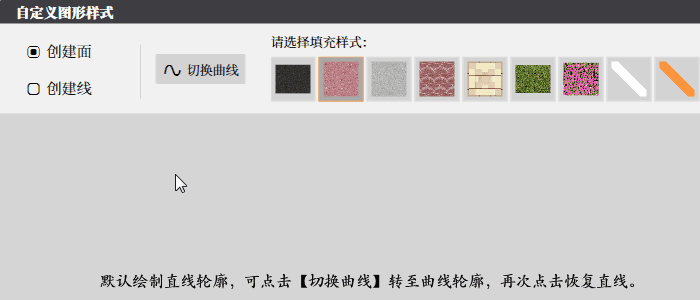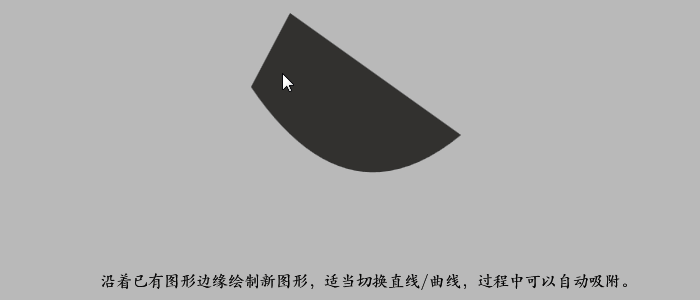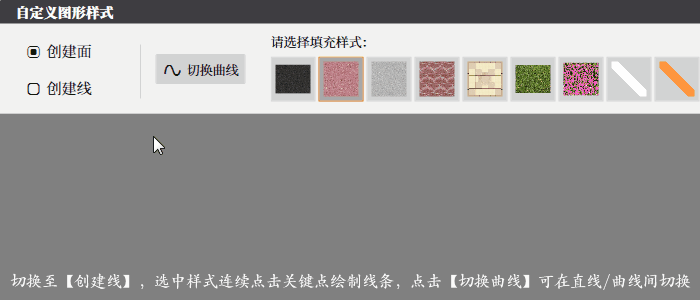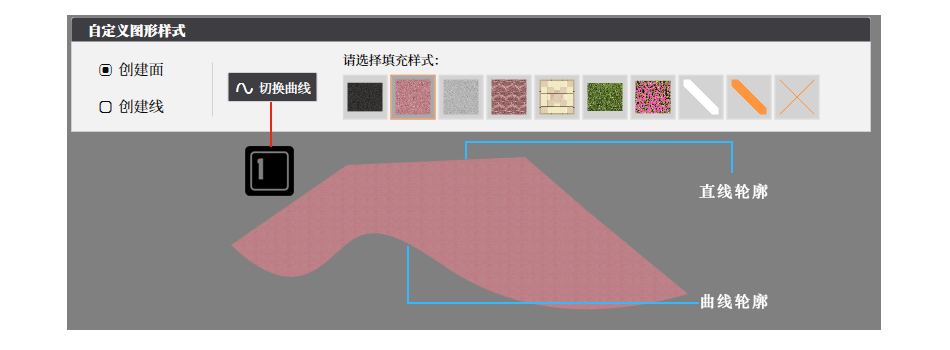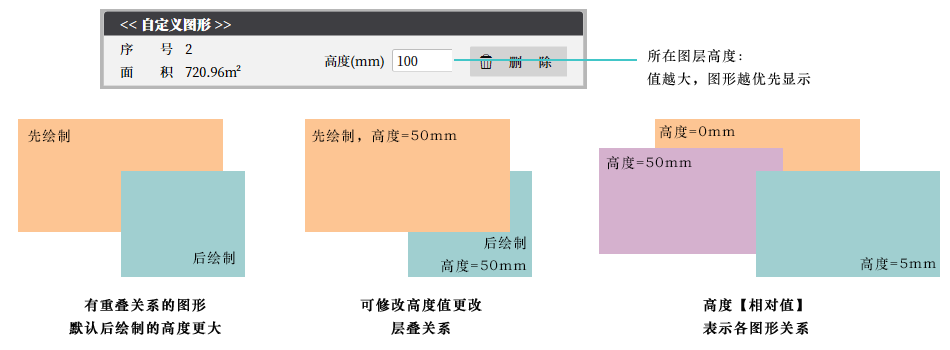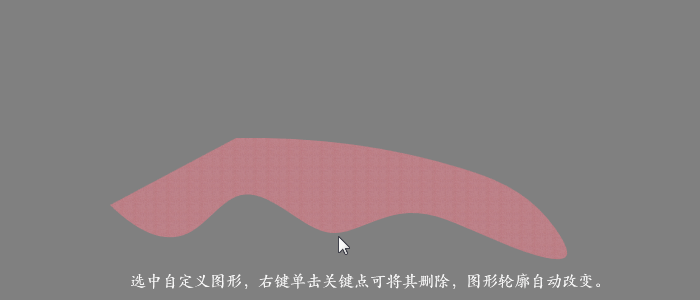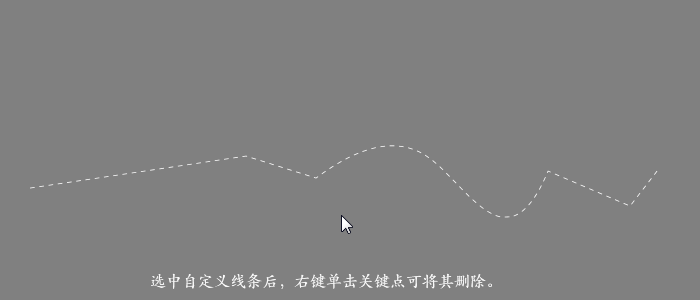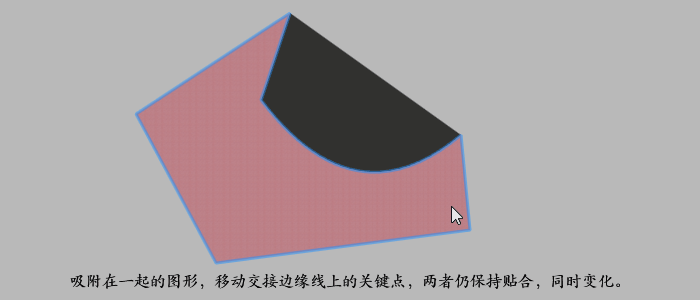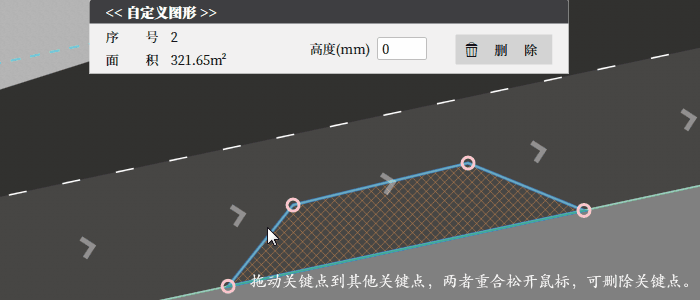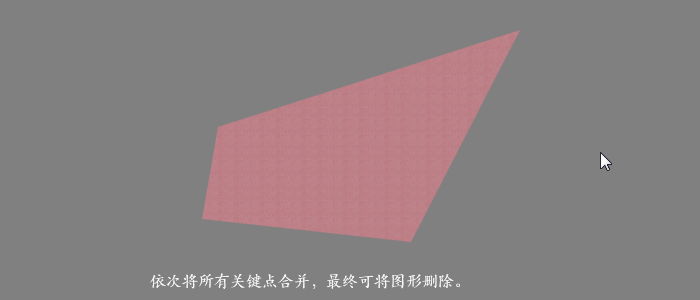Hi,欢迎了解策客草绘师,这是草绘师的图文教程页面。如果不方便查看图文,可点击这里前往视频教程页面。其他不明可联系客服。
界面构成
- 草绘师完整界面视图如下,部分界面仅在某些条件下可见:
- A-绘图功能区:切换不同的绘图模式,是最常用的工具组;点击其中按钮即进入相应模式,全未选中则为编辑模式;
- B-细节设置区:显示当前选中元素的细节信息并允许编辑;
- C-文件操作区:对当前图形或文件进行操作;可按上图示意,随时收起或固定该区;
- D-地图工作区:对地图进行操作;
- E-文件状态区:显示当前文件路网信息。
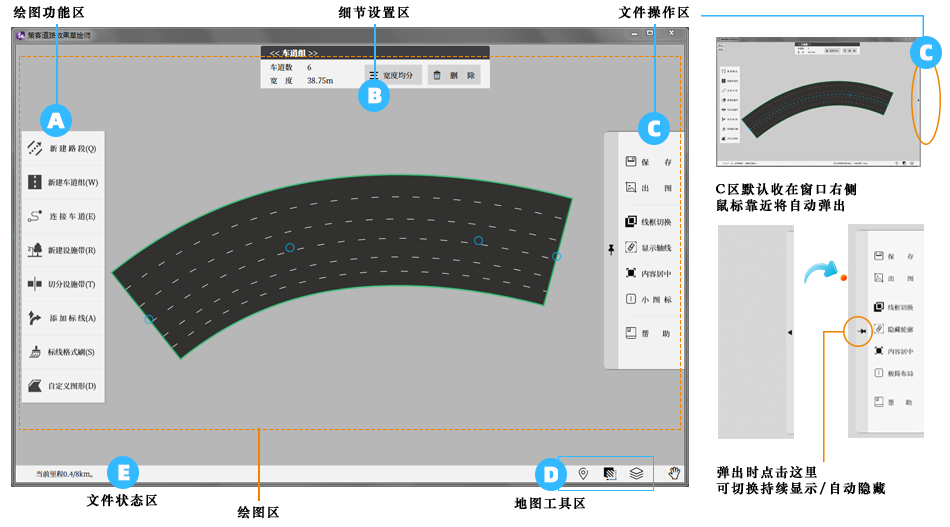
地图设置
- 草绘师地图支持自行定义,生成个性化作品。
- 更换地图样式:鼠标靠近下图A
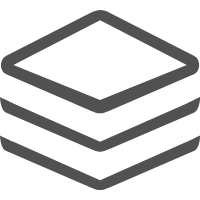 处,在卫星图/地图/无地图三种样式之间切换;
处,在卫星图/地图/无地图三种样式之间切换; - 更改地图蒙版:鼠标靠近下图B
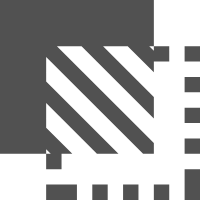 处,可调整蒙版的颜色和透明度;
处,可调整蒙版的颜色和透明度; - 定位显示不同城市地图:鼠标靠近下图C
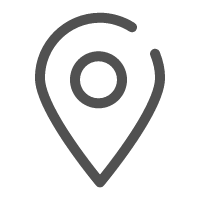 处,输入城市名(支持五线及以上城市搜索),键盘回车 / 点击
处,输入城市名(支持五线及以上城市搜索),键盘回车 / 点击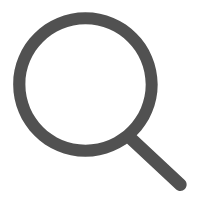 / 点击城市名自动定位。
/ 点击城市名自动定位。
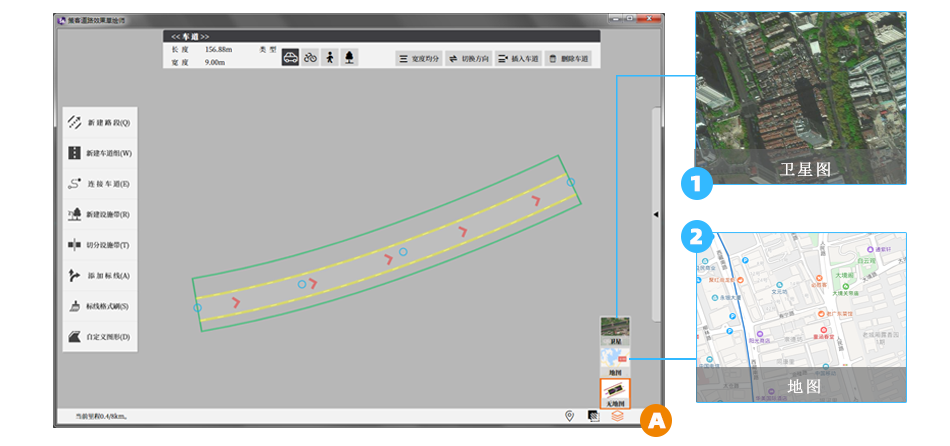
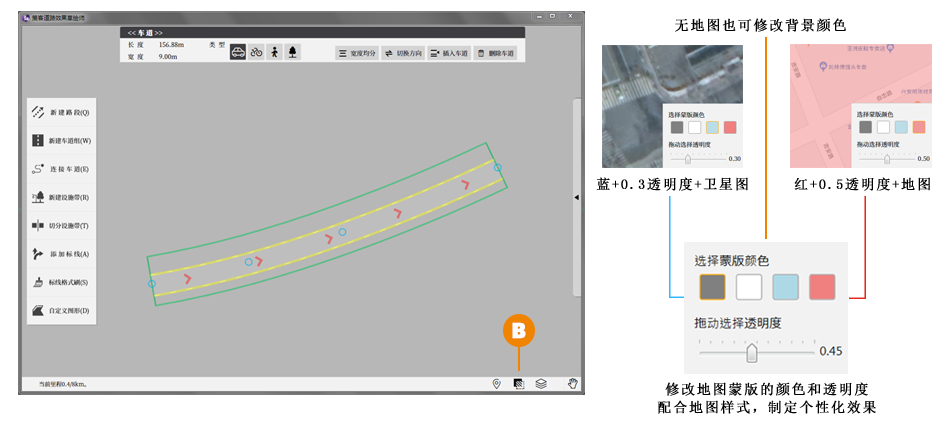
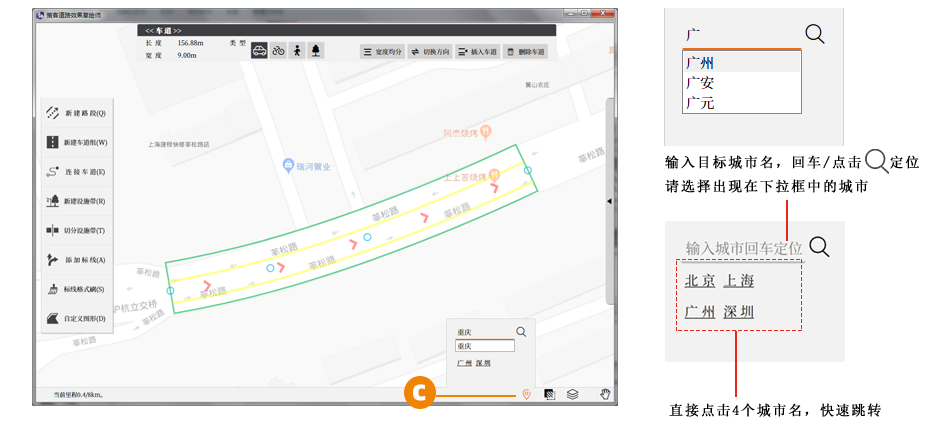
显示与出图
- 显示设置:促进高效绘图,保证图纸美观,可对图纸显示进行设置。
- 切换线框:点击文件操作区A
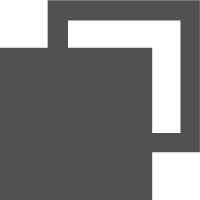 线框切换,可切换路面填充状态,方便对照下层图纸;
线框切换,可切换路面填充状态,方便对照下层图纸; - 显示/隐藏路段轴线轮廓:点击文件操作区B
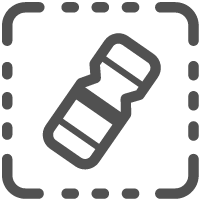 处,可切换是否显示路段轴线轮廓;
处,可切换是否显示路段轴线轮廓; - 内容居中:点击文件操作区C
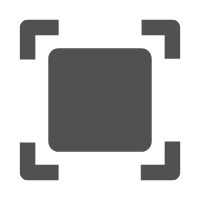 处,自动缩放视图,将图纸在当前视图居中;
处,自动缩放视图,将图纸在当前视图居中; - 小图标:点击文件操作区D
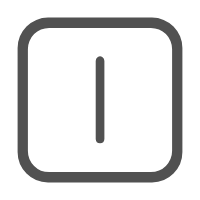 处,绘图功能区将不显示文字提示,可获得更大绘图空间,再次点击可恢复;
处,绘图功能区将不显示文字提示,可获得更大绘图空间,再次点击可恢复; - 切换选中对象:图纸上图元常有重叠部分,如点击重叠区域,草绘师会自动识别重叠图元;此时屏幕左上角出现
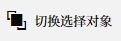 按钮,多次点击可在其中交替选择。
按钮,多次点击可在其中交替选择。 - 左键框选出图范围,如需退出或重新框选,可右键单击任意位置;
- 设置出图相关参数;
- 在弹出对话框中选择出图路径,点击保存即可。
- 草绘师地图操作和CAD图纸类似:鼠标中键拖曳移动。策客为鼠标中键使用不便的用户提供左键暂时切换功能,操作如下:
- 草绘师提供快捷键,允许快速切换当前模式。
- 界面快捷键:
- 车道是最常见的绘图元素,选中车道后细节设置区显示<<车道>>可使用如下快捷键:
- 鼠标左右键在草绘师里有固定用法,以下为基本规则,具体使用方法请至各小节查看细节:
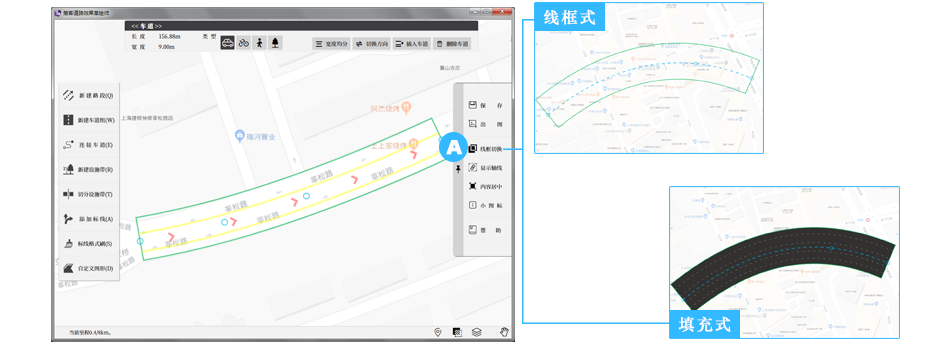
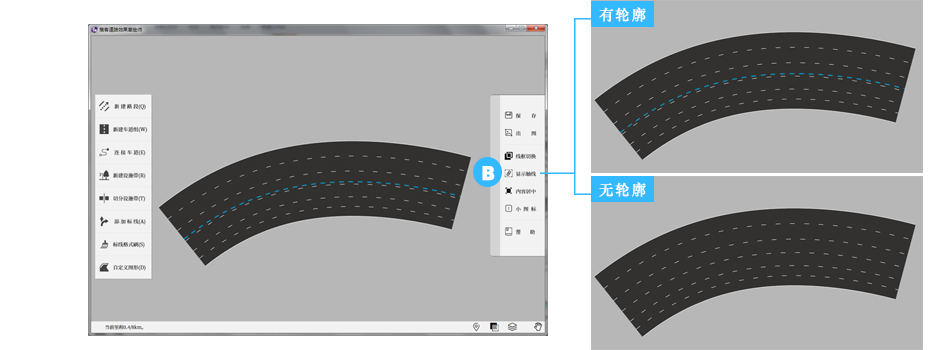
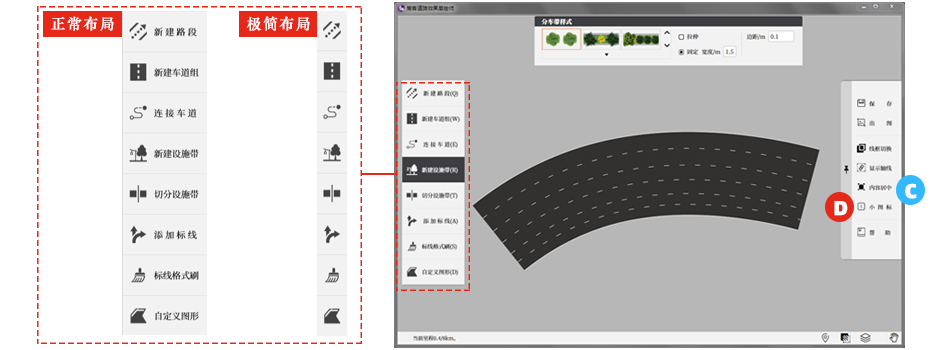
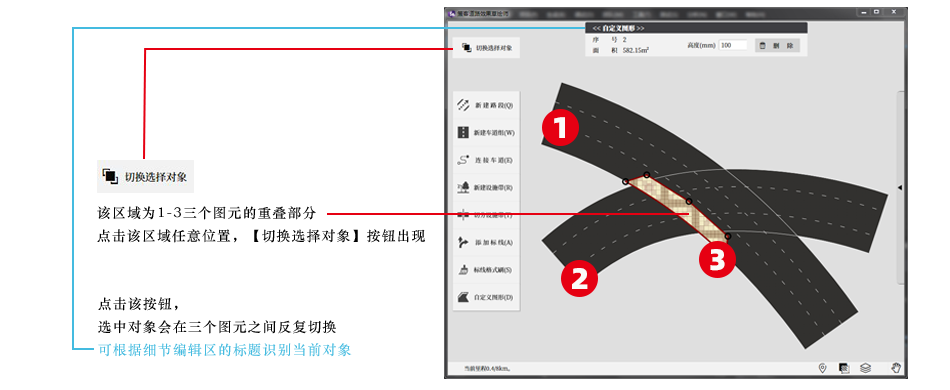
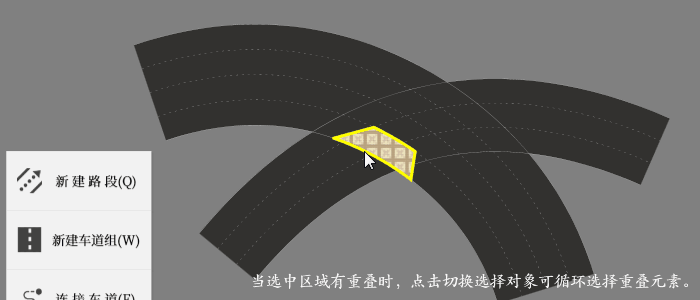
- 出图:点击文件操作区E
 处,可打印出图:
处,可打印出图:
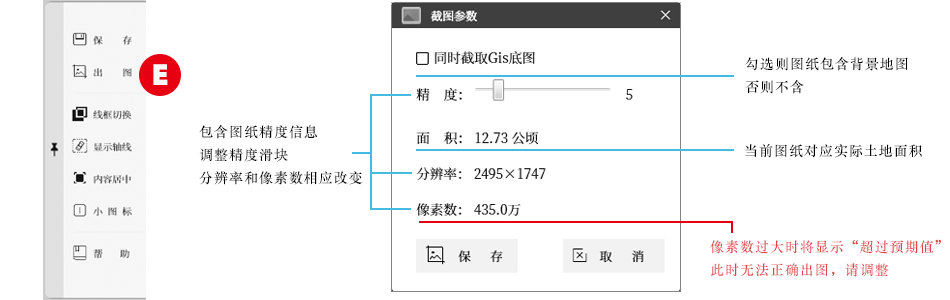
基础操作
- 草绘师实现全鼠标操作,动动手指完成绘图。
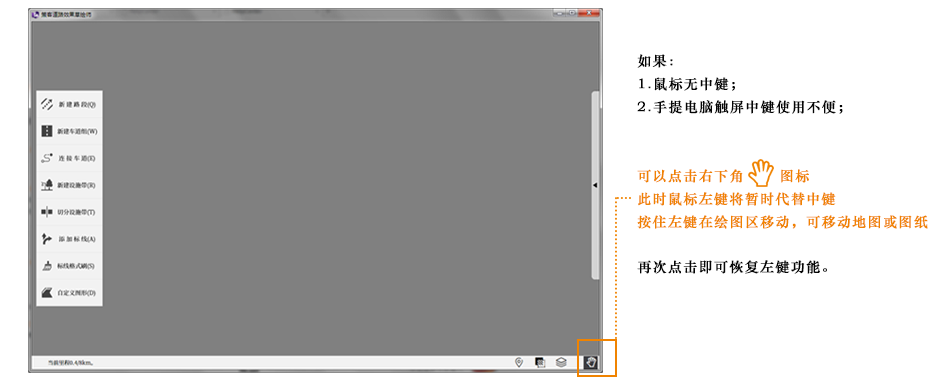
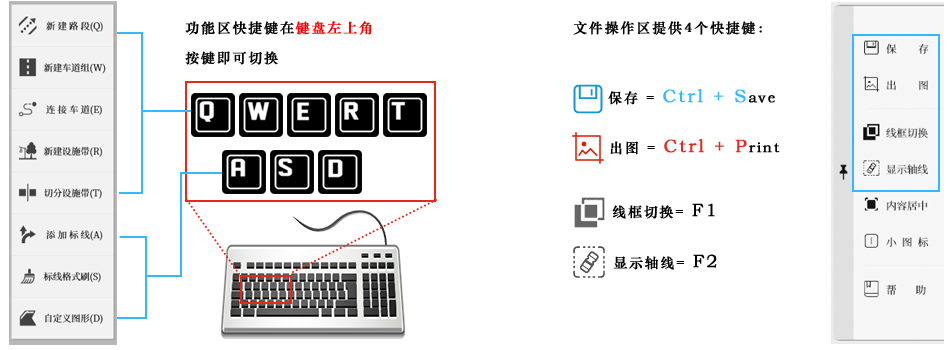
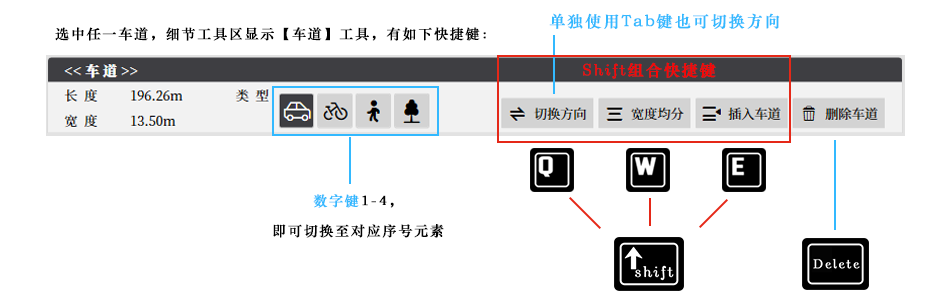
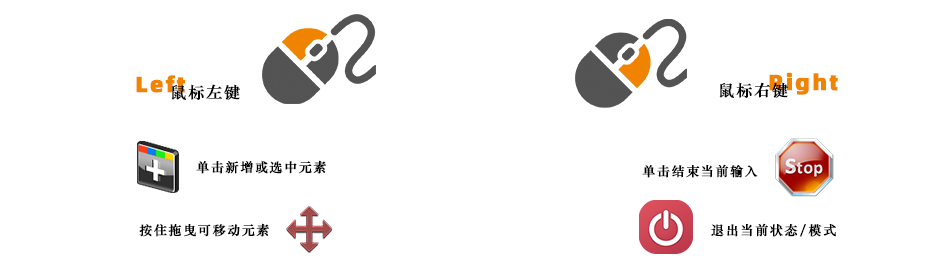
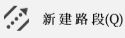 ,进入
,进入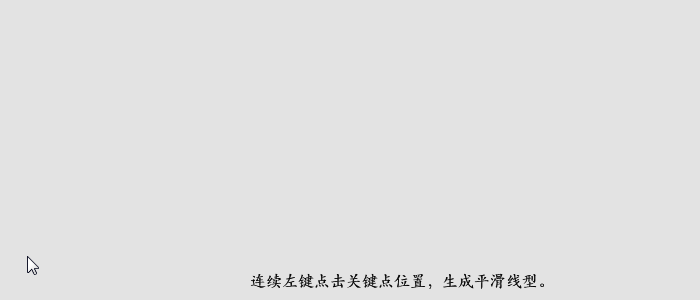
 可结束当前路段绘制,并进入
可结束当前路段绘制,并进入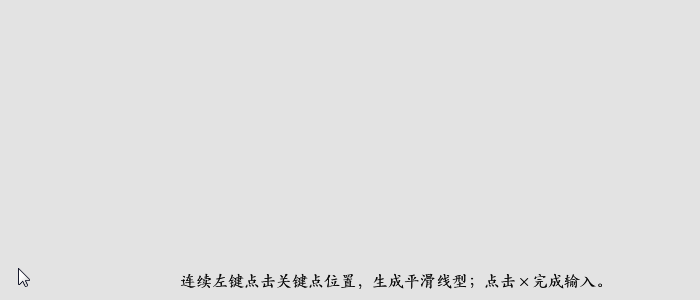
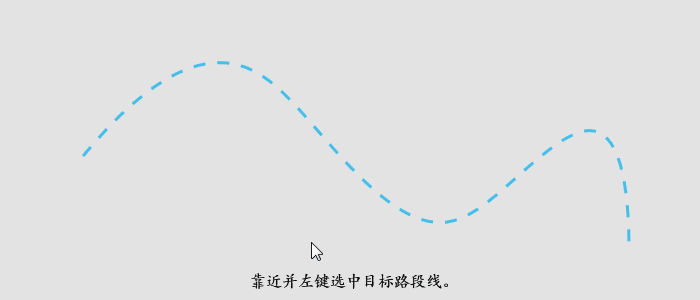
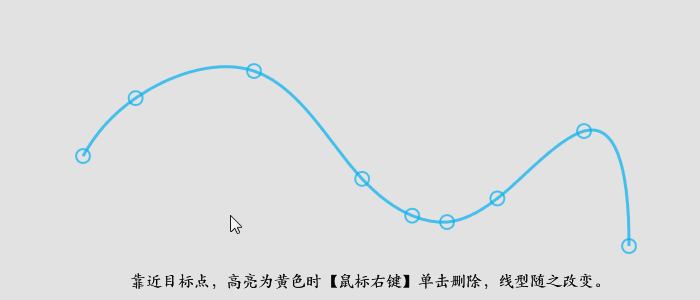
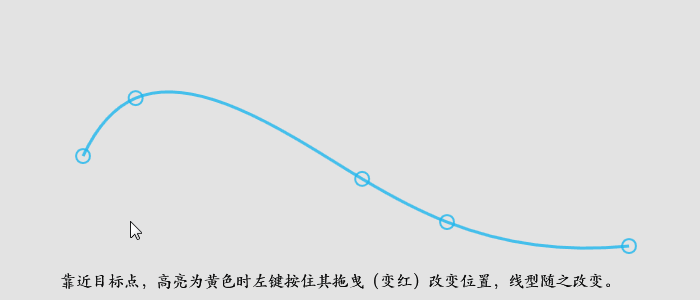

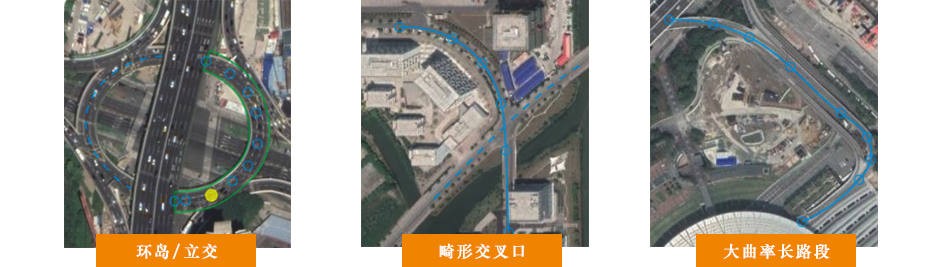
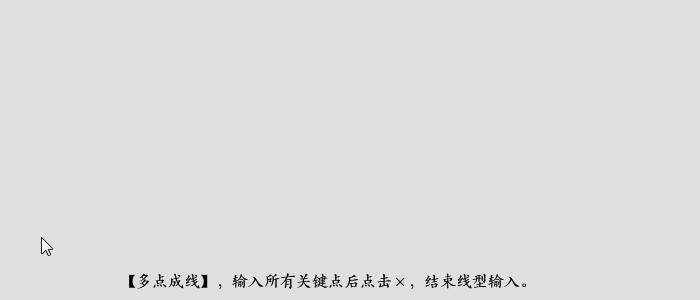
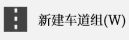 ,进入
,进入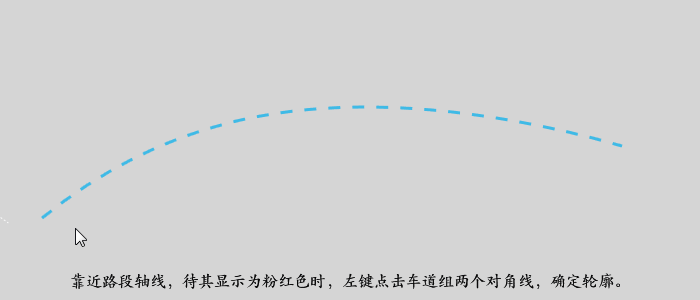
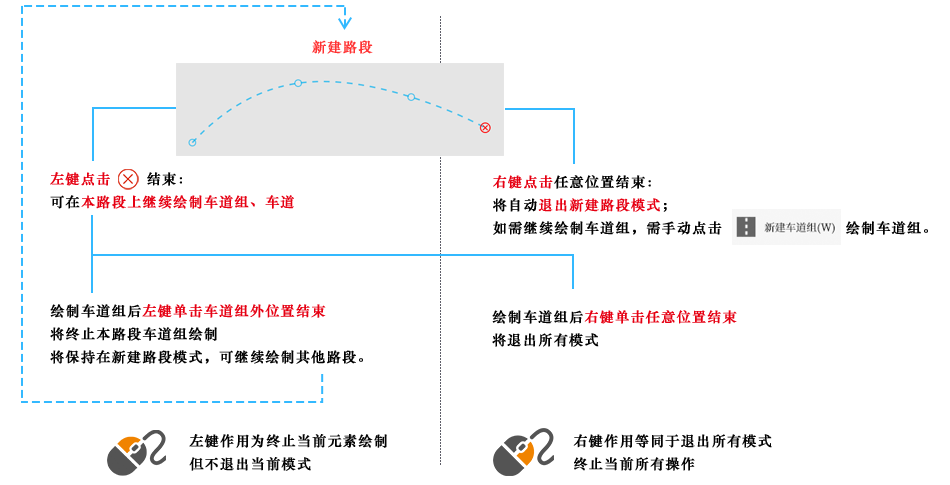
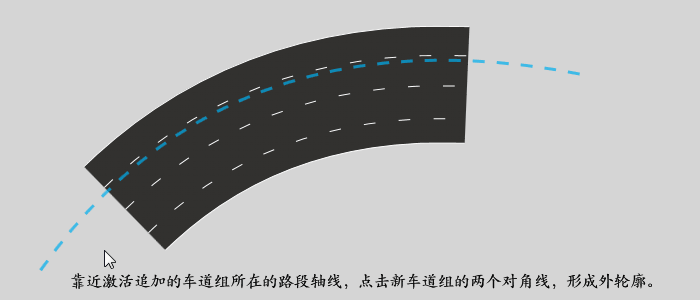
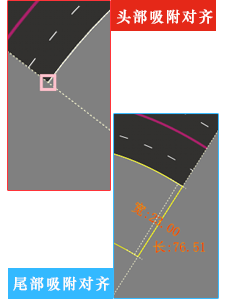
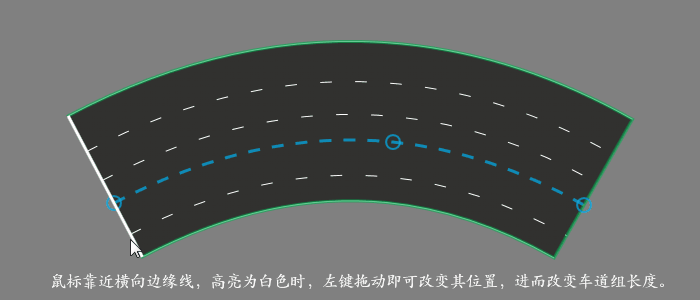
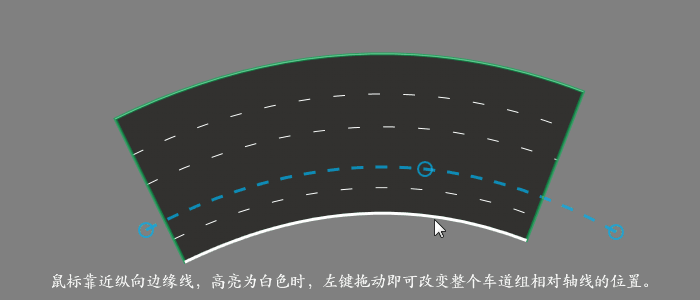
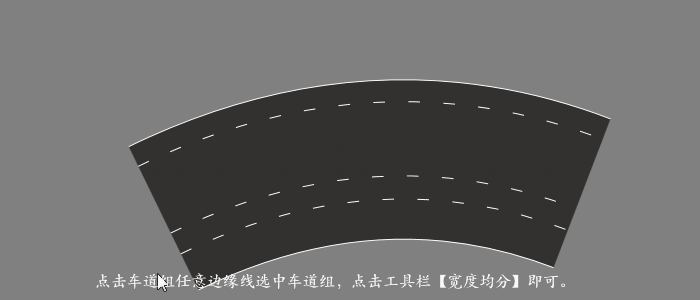
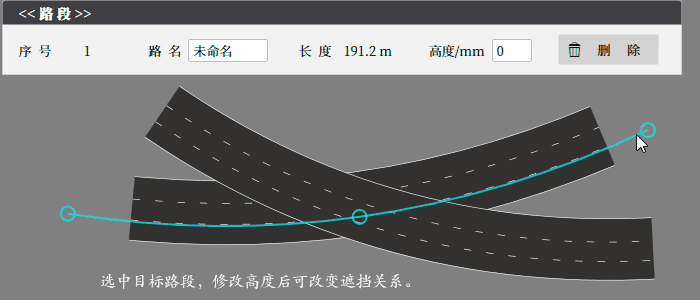
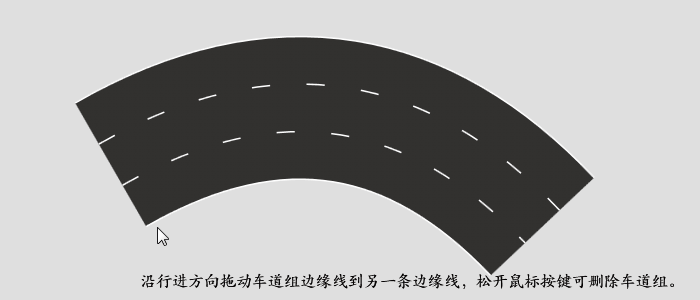
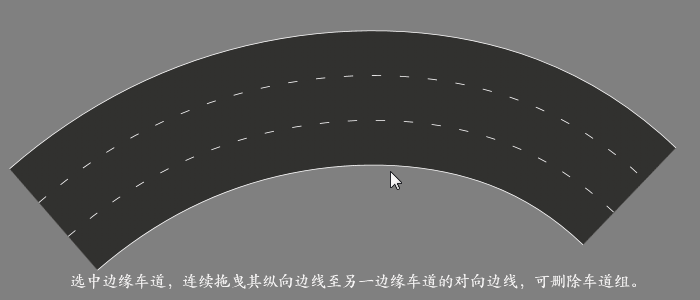
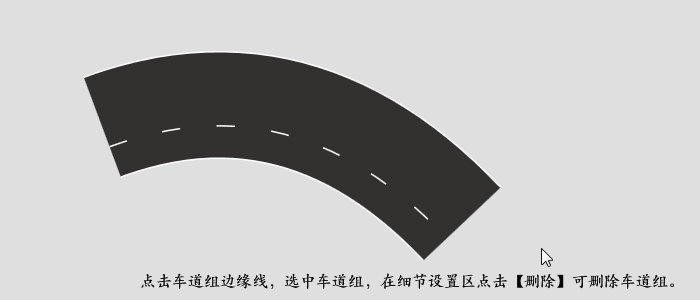
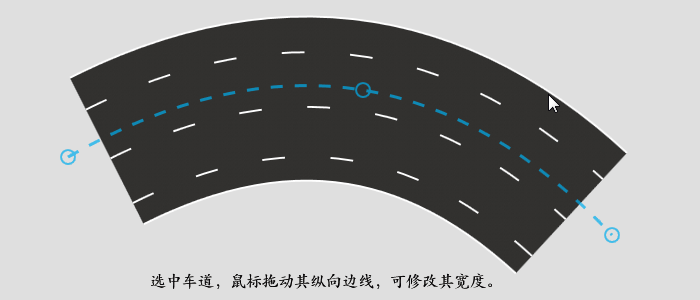
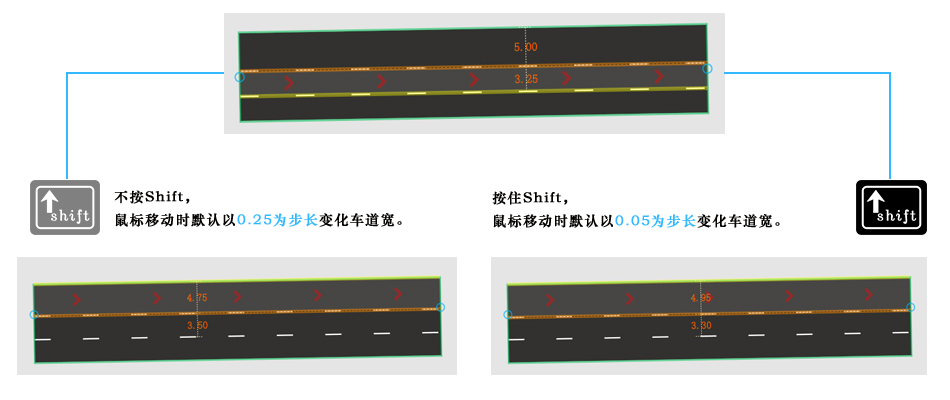
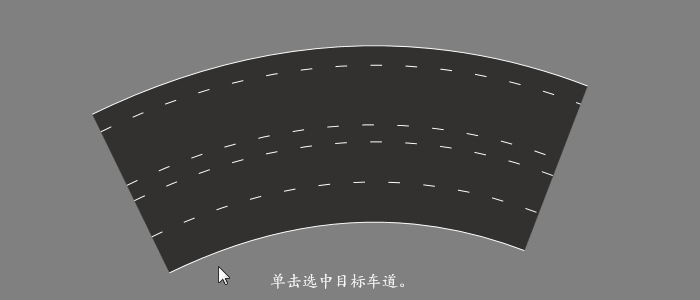

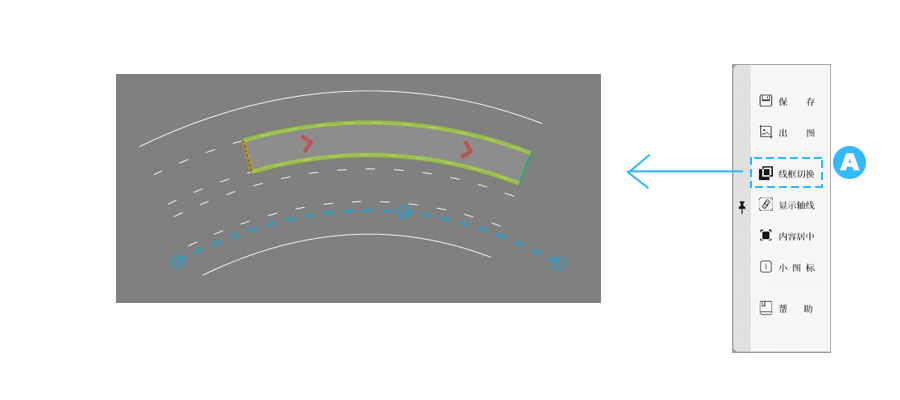
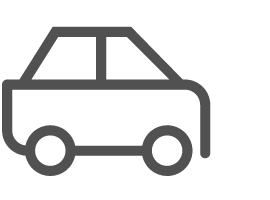 机动车道,
机动车道,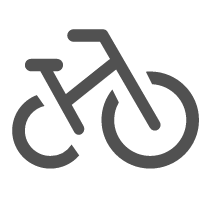 非机动车道,
非机动车道,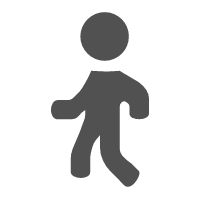 步行道,
步行道,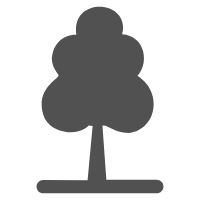 分车带。
分车带。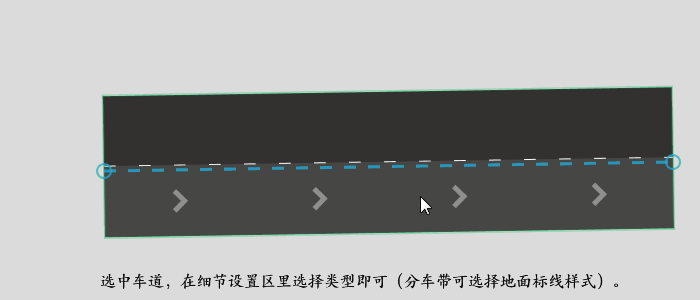
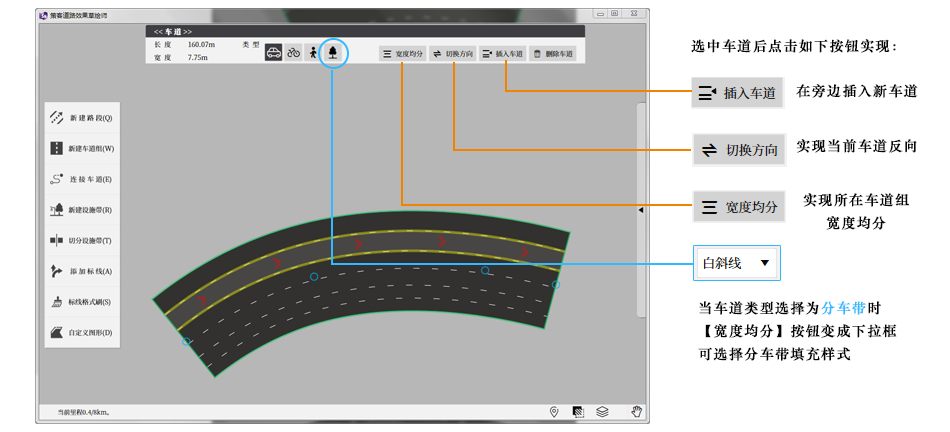
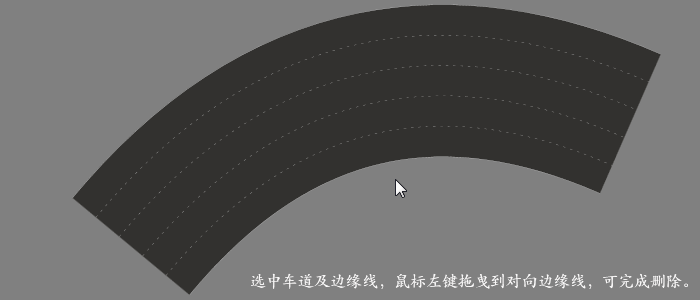
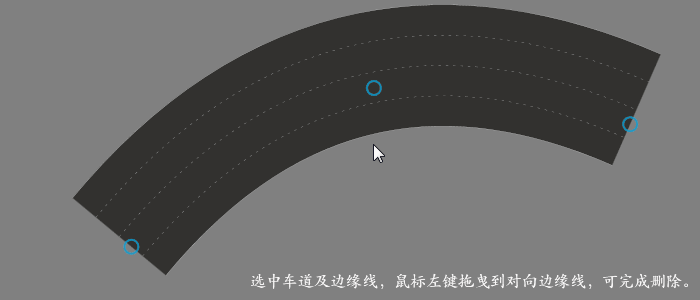
 ,进入
,进入
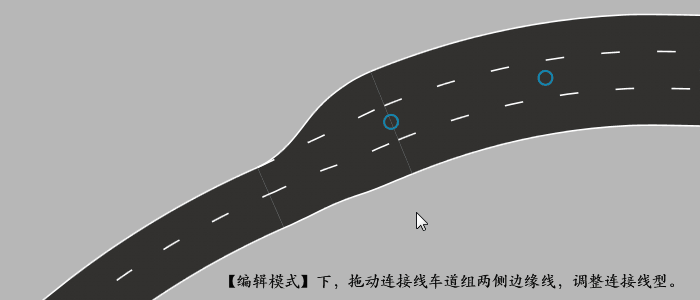
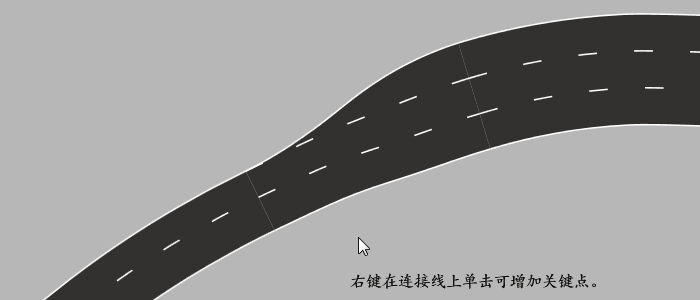
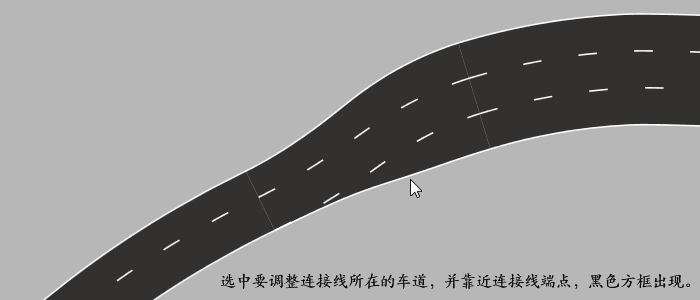
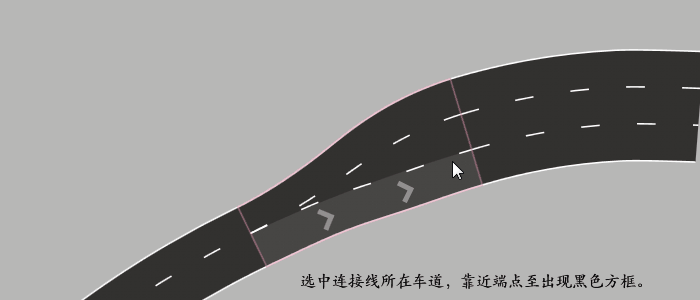

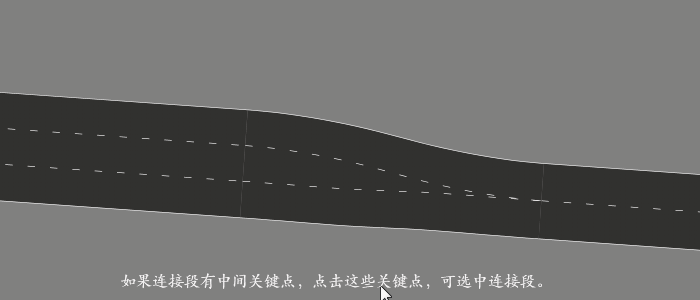
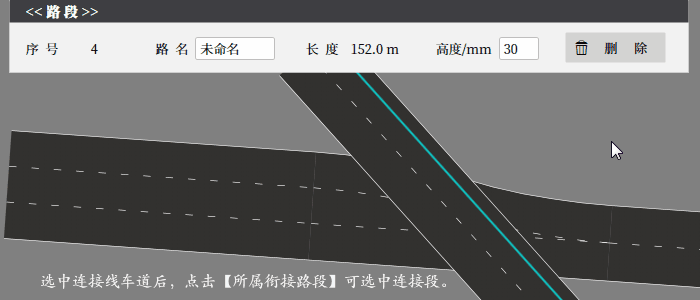
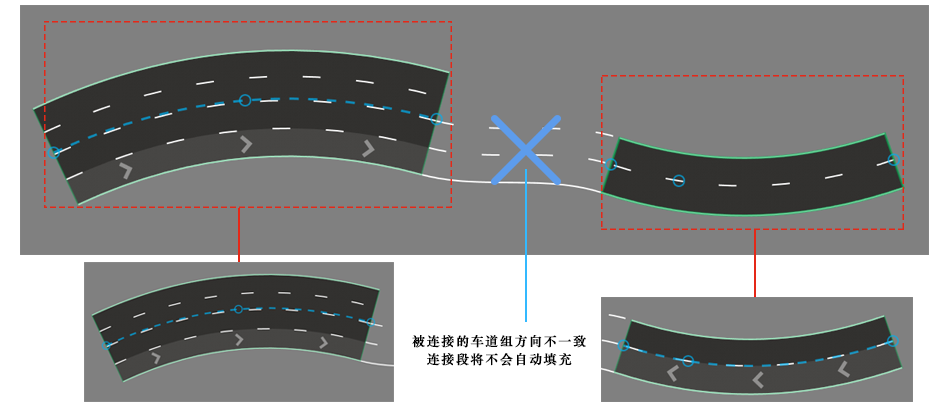
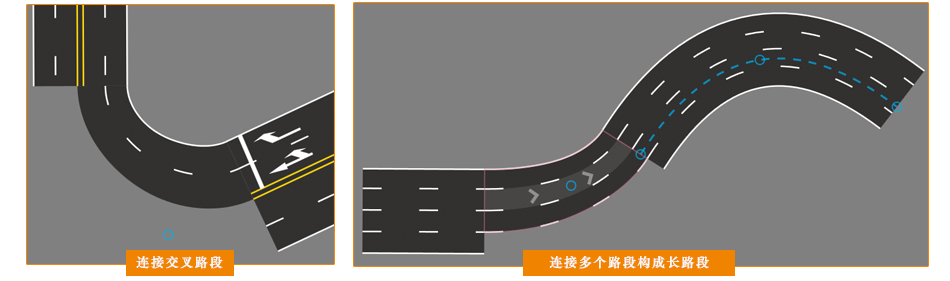
 进入
进入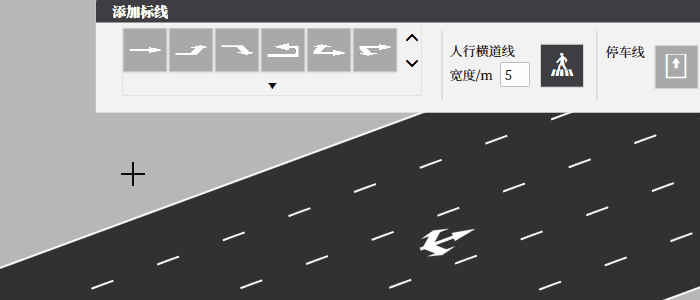
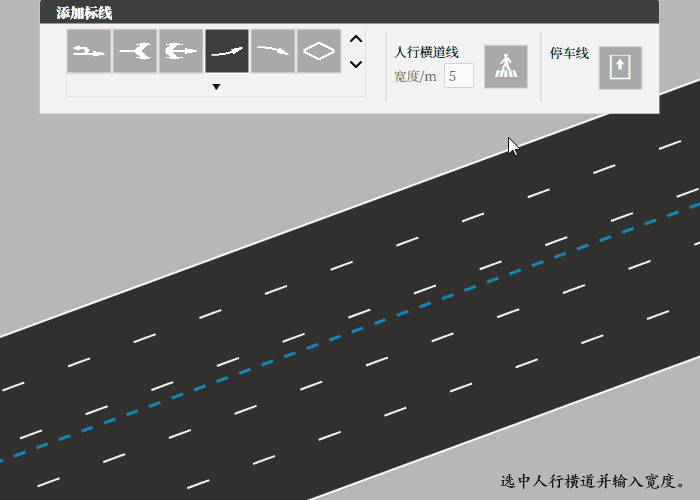
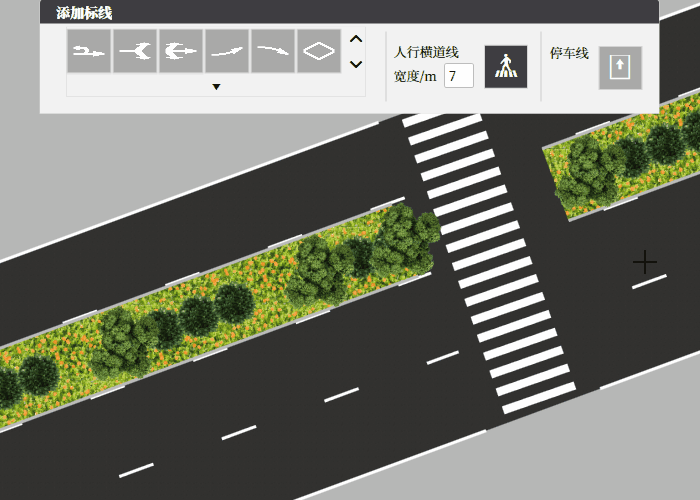
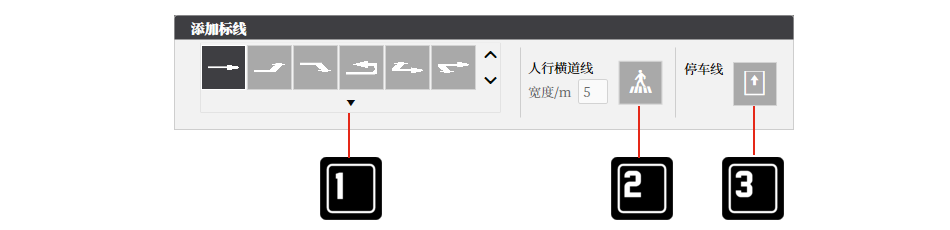

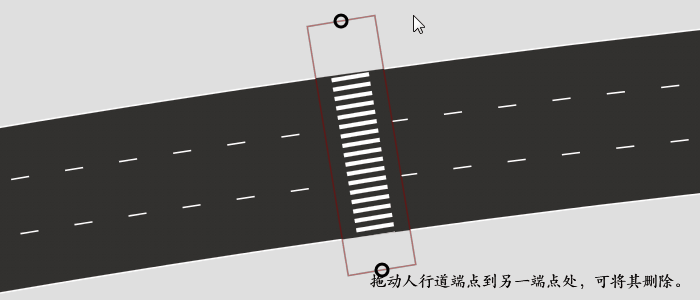
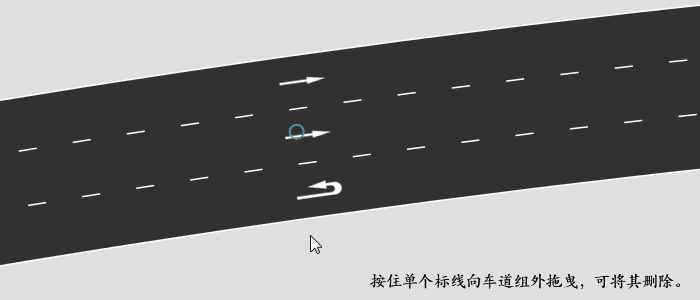

 进入
进入
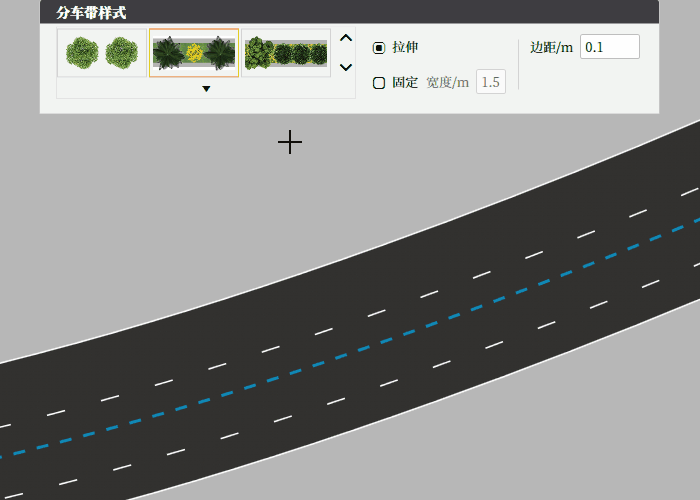
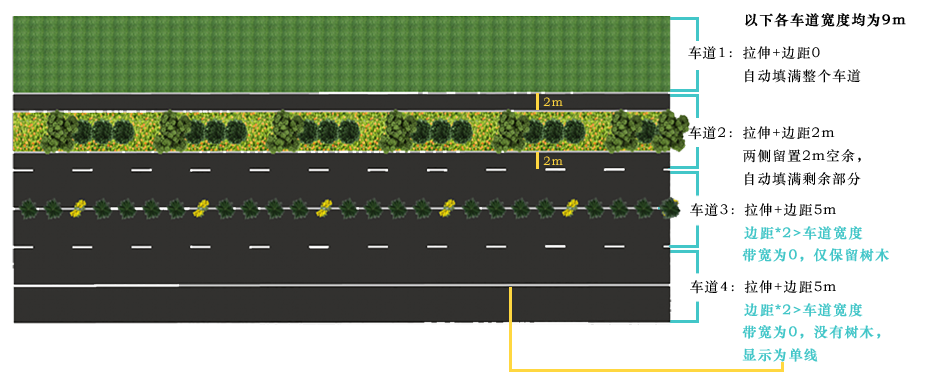
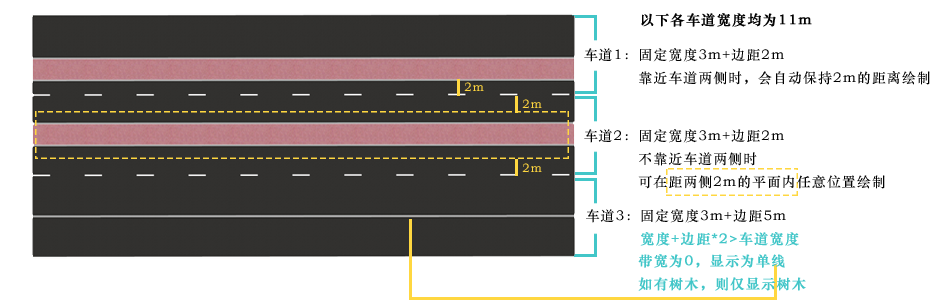

 进入
进入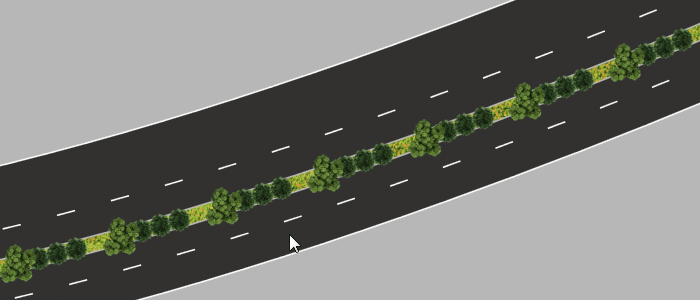
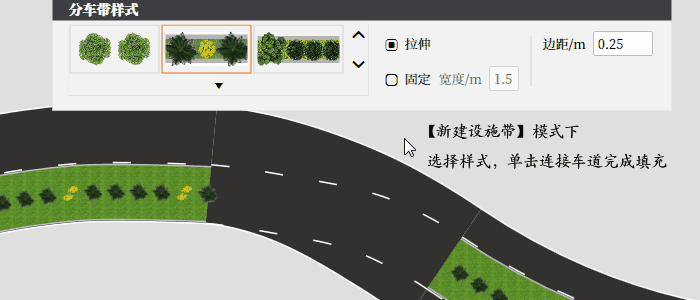
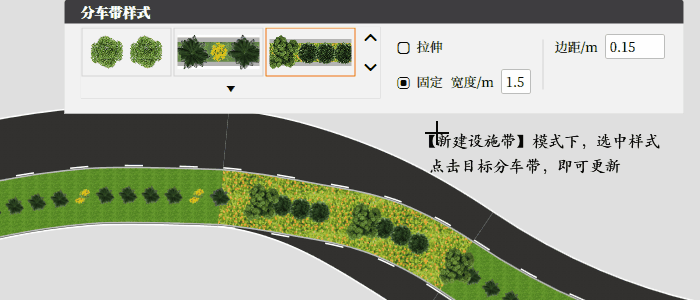
 进入
进入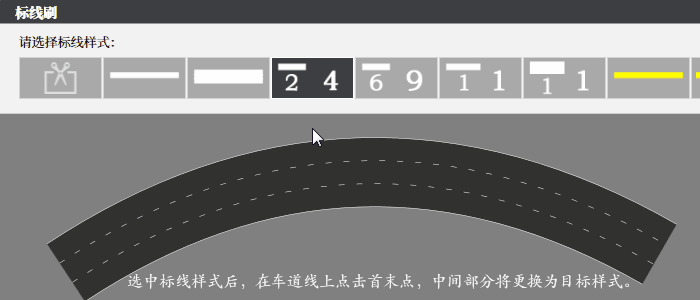
 进入
进入